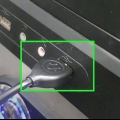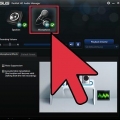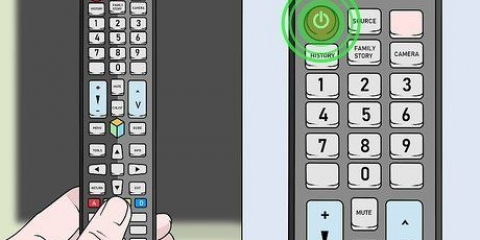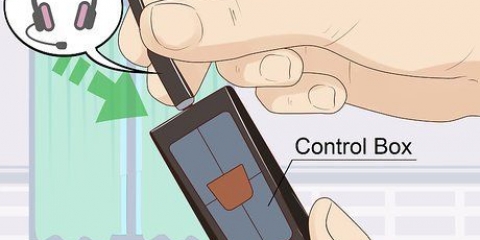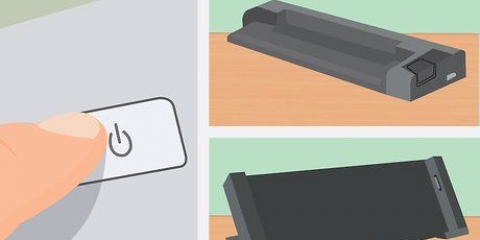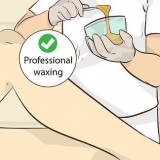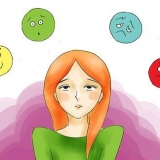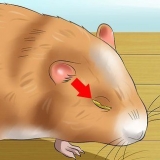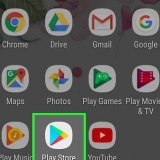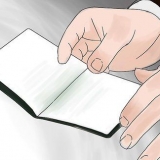Du kan finde Windows Media Player i Start-menuen eller ved at trykke på ⊞ Vind og tast "Windows Media Player". Klik på menuen Hjælp i Windows Media Player, og vælg `Søg efter opdateringer`. Hvis menuen Hjælp ikke vises, skal du trykke på alt.
tryk på knappen "Organisere" øverst i Media Player-vinduet. Vælg "Administrer biblioteker" og vælg derefter den type indhold, du vil tilføje (musik, videoer osv.). Klik på Tilføj... og vælg mappen, der indeholder de mediefiler, du vil tilføje. Gentag for alle andre mediemapper.

tryk på knappen "Strøm" øverst i Windows Media Player-vinduet. Vælg "Aktiver mediestreaming" og klik på knappen Aktiver mediestreaming. Sæt kryds i boksen "Tilladt" ved siden af dit LG Smart TV på listen over netværksenheder. Klik på OK for at gemme dine ændringer og starte DLNA-serveren.
Tryk på "Hjem"-knappen på fjernbetjeningen til dit tv. Vælg SmartShare fra menuen. Vælg din computer fra listen over tilsluttede enheder.

For at afspille filer, der ikke er kompatible med Windows Media Player, skal du bruge en anden medietjeneste, såsom PS3 Media Server. På trods af navnet vil PS3 Media Server streame alt, der understøtter DLNA, og kan afspille næsten alle filformater. 



Dette bliver selvfølgelig en smule nemmere, hvis du tilslutter en bærbar i stedet for en stationær, da du kan placere den bærbare tættere på tv`et. HDMI giver dig mulighed for at oprette forbindelse til en HTPC (Home Theater PC), der er fuldstændig dedikeret til at afspille medier på et TV.
Der er meget lidt forskel mellem et HDMI-kabel på 5 € og et kabel på 70 €. Da HDMI er et digitalt signal, er signalet enten "tændt" eller "slukket", og kablet påvirker ikke signalkvaliteten. Forskellen i kvalitet bliver først tydelig med længere kabler. Standard HDMI-kabler er generelt ikke længere end 40 fod (12.2 m). Der er længere kabler tilgængelige, som teknisk set fungerer, men som næppe opfylder standarderne. Hvis du vil overføre HDMI over meget lange afstande, har du sandsynligvis brug for en signalforstærker. 



Tilslutning af en pc til et lg smart tv
Indhold
Du kan gøre meget mere med dit LG Smart TV end bare at se TV. Smart-tv`er leveres med en række apps og netværkstjenester, som giver tv`et nogle af computerens muligheder. Du kan bruge den indbyggede medieserverunderstøttelse til at streame videoer og musik fra din pc eller bærbare computer til tv`et via dit hjemmenetværk. Hvis din pc er tæt nok på tv`et, kan du tilslutte den via et HDMI-kabel, så du kan arbejde og spille på en stor skærm.
Trin
Metode 1 af 3: Brug af SmartShare til at få adgang til dine mediefiler på din pc

1. Forstå, hvad SmartShare. SmartShare er et program på dit LG Smart TV, der giver dig mulighed for at streame mediefiler direkte fra din computer til dit LG TV over dit hjemmenetværk. Giver dig mulighed for at se film eller lytte til musik gemt på din computer uden at skulle flytte den ved hjælp af et USB-drev eller brænde den til en DVD.
- SmartShare fungerer bedst, når både computeren og tv`et er forbundet til dit netværk via Ethernet-kablet. Du kan bruge den, når den ene eller begge enheder er tilsluttet trådløst, men den kan stamme eller spille i en lavere kvalitet.

2. Tilslut pc`en og LG Smart TV til det samme hjemmenetværk. For at streame mediefiler fra din computer til dit LG Smart TV skal du tilslutte både tv`et og computeren til det samme hjemmenetværk.
For den bedste streamingydelse skal både tv`et og computeren være forbundet til routeren via Ethernet.

3. Opdater Windows Media Player på din pc. Dette er et medieprogram, der er en del af enhver installation af Windows. Windows Media Player giver dig mulighed for at dele medieindhold til LG TV. Opdatering af Windows Media Player sikrer den mest stabile oplevelse.

4. Tilføj dine filer til Windows Media Player mediebibliotek. Hvis du ikke allerede bruger Windows Media Player til at afspille dine mediefiler på din computer, skal du tilføje de filer, du vil dele med tv`et til Windows Media Player.

5. Tænd dit LG Smart TV. TV`et skal være tændt, for at det kan betragtes som en pålidelig enhed i Windows Media Player.

6. Tænd for din DLNA-server i Windows Media Player. Nu hvor dit bibliotek er fyldt med det indhold, du vil streame, skal du give Windows Media Player tilladelse til at dele det ved hjælp af en proces kaldet DLNA (Digital Living Network Alliance). En DLNA-server "sender" filerne på dit LG Smart TV over netværket.

7. Gennemse de delte filer på dit LG Smart TV. Nu hvor DLNA-serveren kører, kan du gennemse tv`et og afspille delte filer.

8. Begynd at se streaming indhold. Når du har valgt din computer, vil du se en liste over alle mapper og mediefiler i dit Windows Media Player-mediebibliotek. Vælg en at spille.
Computeren, hvor DLNA-serveren kører, skal være tændt og logget på for at streame filerne.
Metode 2 af 3: Fejlfinding

1. Den valgte fil afspilles ikke eller vises ikke på listen. Dette er sandsynligvis forårsaget af et format, der er inkompatibelt. Windows Media Player kan streame de fleste filer, men kan døje med MKV-filer.

2. Videoafspilningen er hakkende. Dette er højst sandsynligt forårsaget af et netværksforbindelsesproblem. Hvis du har tilsluttet dit trådløse tv til din router, skal du bruge en 5 GHz N-forbindelse. Ideelt set skal alt være forbundet med Ethernet.

3. Videoafspilning er langsom, eller der er lyd- eller synkroniseringsfejl. Dette kan være forårsaget af en overbelastet CPU på din computer. Når du streamer medier, skal du sørge for, at der ikke er andre programmer, der kører på samme tid. Det optimere din computers ydeevne vil hjælpe med at forbedre streaming, især på ældre computere.
Metode 3 af 3: Brug af LG Smart TV som en computerskærm

1. Forstå processen. Du kan også bruge dit LG TV som skærm og højttalere til din computer, ved at tilslutte din computer til TV`et via HDMI. De fleste moderne computere har en HDMI-port, men hvis du bruger en Mac, skal du sandsynligvis bruge en adapter.
- HDMI-kablet overfører både det digitale HD-billede og lyd fra din computer til TV`et.

2. Mål afstanden fra din computer til dit TV. Sørg for at måle fra HDMI-porten på din computer til HDMI-porten på bagsiden af tv`et, så der er lidt ekstra plads til kablet.

3. Sørg for, at kablet har spillerum. Mål afstanden og køb et kabel, der er mindst en meter længere. Dette vil sikre, at du har nok slæk, hvis noget skal flyttes.

4. Tilslut HDMI-kablet til din pc og til en af HDMI-portene på dit TV.
Hvis du har et videokort installeret på din pc, har du muligvis to HDMI-porte. Tilslut kablet til det samme sted, hvor din skærm er tilsluttet. For eksempel, hvis din skærm er tilsluttet DVI-porten på dit grafikkort, skal du tilslutte kablet til HDMI-porten på grafikkortet.

5. Se på etiketten foran tv`ets indgang. Dette vil fortælle dig, hvilken indgang du skal vælge, når du tænder for tv`et.

6. Tænd for tv`et og skift til den korrekte indgang. HDMI-indgangene er normalt mærket "HDMI" i indgangsmenuen.

7. Vælg TV`et som din computerskærm. Når tv`et er tændt til den korrekte indgang, kan du vælge skærmen på din computer.
Trykke ⊞ vinde+s og vælg den metode, hvormed du vil vise billedet. Du kan vise hele billedet på tv`et i stedet for computerskærmen, du kan klone skærmene, så det samme billede vises på begge skærme, eller du kan udvide visningen, så tv`et bliver en forlængelse af din computers skrivebord.
Fejlfinding
 1. Min computer har ikke en HDMI-port. Hvis din computer ikke har en HDMI-port, er det bedst at købe en USB til HDMI-konverter. Dette giver dig mulighed for at tilslutte konverteren til en USB-port på din computer og et HDMI-kabel fra konverteren til TV`et.
1. Min computer har ikke en HDMI-port. Hvis din computer ikke har en HDMI-port, er det bedst at købe en USB til HDMI-konverter. Dette giver dig mulighed for at tilslutte konverteren til en USB-port på din computer og et HDMI-kabel fra konverteren til TV`et. 2. Jeg kan ikke få et billede på fjernsynet. Der kan være et par forskellige årsager til dette problem:
2. Jeg kan ikke få et billede på fjernsynet. Der kan være et par forskellige årsager til dette problem:- Kontroller HDMI-forbindelsen på både tv`et og computeren. Kontroller, at stikket er korrekt tilsluttet til begge enheder.
- Sørg for, at tv`et er tilsluttet den korrekte indgang, og at du har sendt billedet korrekt fra computeren til tv`et ved hjælp af ⊞ vinde+s-menu.
 3. Jeg kan ikke få lyd fra min computer til tv`et, eller lyden kommer stadig fra computerens højttalere. Nogle gange ændres lydindstillingerne ikke automatisk, når du skifter til HDMI. Du kan manuelt ændre disse indstillinger, så lyden kommer ud af dit tv.
3. Jeg kan ikke få lyd fra min computer til tv`et, eller lyden kommer stadig fra computerens højttalere. Nogle gange ændres lydindstillingerne ikke automatisk, når du skifter til HDMI. Du kan manuelt ændre disse indstillinger, så lyden kommer ud af dit tv. - Højreklik på lydstyrkeikonet i proceslinjen.
- Vælg "Afspilningsenheder".
- Vælg dit tv fra listen, og klik på Indstil standard og derefter på Anvend.
Artikler om emnet "Tilslutning af en pc til et lg smart tv"
Оцените, пожалуйста статью
Lignende
Populær